동영상 gif 변환하는 무료 Adobe Express 사용 법. 탑건 매버릭 루스터 오동잎댄스 움짤 만들기
최근에 '동영상으로 gif 만드는 법'을 찾아보다가 발견한 Adobe Express 웹 사이트!
너무 편하고 좋아서 저는 자주 사용합니다. Adobe가 이런 무료 편집 툴을 온라인에 오픈하다니... 개과천선했네요. ㅋ 참고하시라고 웹사이트와 사용법 알려드립니다.
Adobe는 이 웹사이트를 아래와 같이 소개합니다. "온라인 및 모바일 디자인 앱으로서 SNS 등에 게시할 인상적이고 매력적인 그래픽, 짧은 영상 및 웹페이지를 손쉽게 만들 수 있습니다."
웹사이트는 아래와 같습니다. 당연히 무료이고 회원가입이나 광고 없습니다. 걱정말고 클릭하세요.
무료 동영상을 GIF로 변환 | Adobe Express
Adobe Express로 동영상을 공유하기 쉬운 GIF로 변환할 수 있습니다. 편집기로 쉽고 빠르게 YouTube 채널, Twitter 소셜 포스트, 문자, 반응 등에 사용할 완벽한 GIF를 만들 수 있습니다.
www.adobe.com
Adobe Express 사용법은 아래와 같습니다.
1. 먼저 공유 드린 링크로 접속한 후, 화면 하단의 '동영상 업로드하기' 버튼을 선택합니다.

2. 변환하고자 하는 동영상 파일을 점선 영역에 가져다 놓습니다.
Drag & Drop 방식으로 동영상 파일을 갖다 놔도 되고요. '내 디바이스에서 검색'이라는 링크를 클릭해서 윈도우 탐색기로 로컬 PC에 있는 동영상을 불러와도 됩니다.
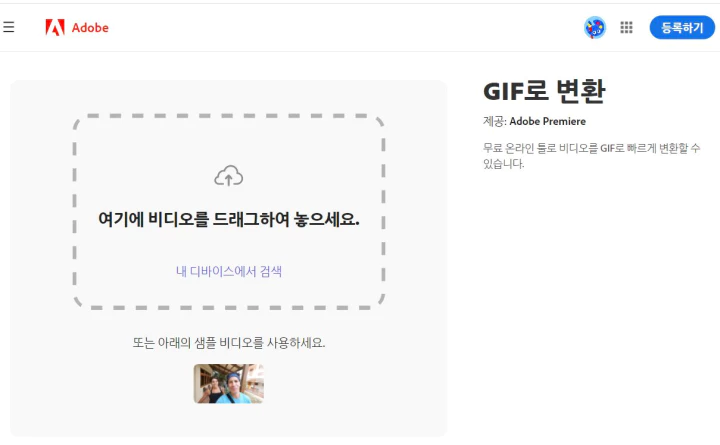
3. 동영상을 선택하면 자동으로 업로드됩니다. '처리 중...'이라는 메시지가 없어질 때까지 기다리면 됩니다.
저는 영화 탑건 매버릭의 루스터가 해변에서 춤추는 장면으로 gif를 만들 예정입니다. 한번 만들어 봤었는데 재미있어서 다시 해보려구요. 여기저기 찾아보니 '루스터의 오동잎댄스'라고 이름이 붙어있더군요. 어디서는 '루랑나비'라고도 하고요.ㅋㅋ 이름 재미있습니다.

4. 프로세스가 끝나면 업로드한 동영상이 타임라인에 나타납니다. 움짤의 시작과 끝을 지정합니다.
타임라인의 양 끝을 마우스로 당겨서 원하는 시작 시점과 끝 시점에 놓아줍니다.

영상 시작과 끝이 잘 정해졌는지 확인하고 싶다면 스페이스 바를 눌러 영상을 재생시킵니다. 최종적으로 gif가 어떻게 만들어질지 한 눈에 볼 수 있습니다.
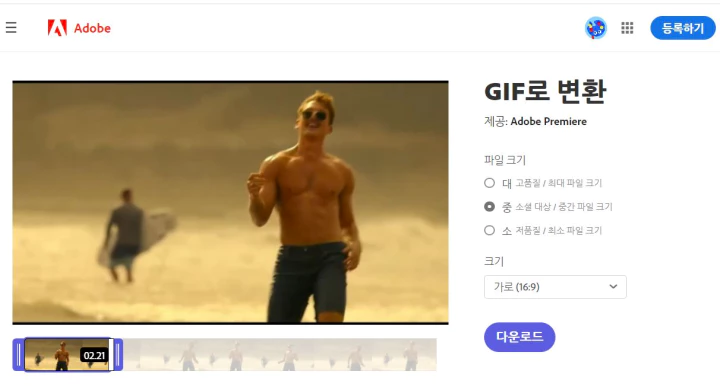
화면 우측의 '파일크기'는 대중소 선택해서 만들어 본 후, 용량에 맞춰서 고르시면 되겠습니다.
제가 만든 '탑건 매버릭 루스터의 오동잎댄스 움짤'은 시간이 겨우 2초라 고품질로 만들었더니 용량 4.34M에 해상도는 960X540이 나오네요. 시간이 길고 해상도가 높다면 '중'이나 '소'를 선택하시는 것도 좋을 듯합니다.
5. 영상 확인을 마쳤다면 화면 오른쪽 하단의 '다운로드' 버튼을 누릅니다.
오른쪽 하단의 '다운로드' 버튼을 누르면 로컬 다운로드 폴더로 gif가 다운로드됩니다. 모든 프로세스 완료입니다.


아래는 Adobe Express로 만든 '탑건 매버릭 루스터의 오동잎댄스 움짤 gif' 입니다. 어떠세요... 귀엽죠? ㅋㅋ

여기까지 Adobe Express 웹 사이트에서 동영상을 gif 로 변환하는 방법 공유드렸습니다. 사용법이 간단해서 저 같은 비전문가가 다루기 매우 쉽네요. 더군다나 무료이고 광고나 회원가입도 없습니다.
Adobe... 고맙습니다. 잘 쓰겠습니다.
'에디의 소소한 IT' 카테고리의 다른 글
| DID(Decentralized identification)란? 블록체인 기반 탈중앙화 분산신원증명 (0) | 2022.11.12 |
|---|---|
| 고용보험 가입기간 조회. 근로복지공단 토탈서비스 고용보험 자격이력 내역서 발급 (0) | 2022.09.18 |
| 네이버 블로그 동영상 다운로드도 4K 비디오 다운로더. 2getflv 접속불가, VideoFK 화질 저하 (0) | 2022.08.22 |
| 유튜브 동영상과 음원 다운로드 방법. 안전한 무료 SW '4K 비디오 다운로더' (0) | 2022.08.16 |
| 동영상 소리 삭제, 오디오 제거하는 방법 Audio Remover (0) | 2022.08.11 |




댓글